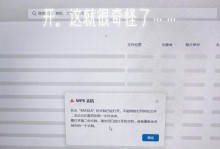在使用电脑的过程中,我们可能会遇到各种问题,例如系统崩溃、病毒感染等,这时候重装系统就是一个解决办法。本文将为大家详细介绍Win7旗舰电脑重装系统的教程,一步步教你如何操作,让你的电脑焕然一新。
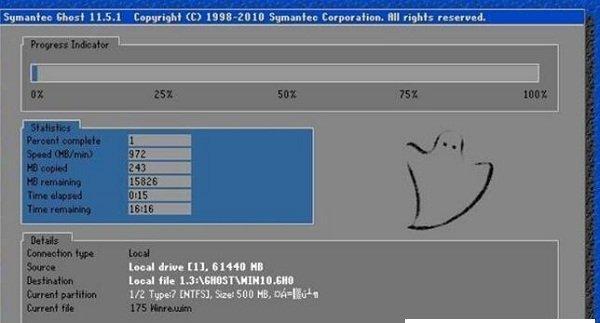
备份重要文件
在重装系统之前,我们首先需要备份重要的文件。将需要保存的文件复制到移动硬盘、U盘或云存储等设备中,确保数据的安全。
获取系统安装盘
在进行系统重装之前,我们需要准备好Win7旗舰的安装光盘或U盘。如果没有安装盘,可以从官方网站下载系统镜像并刻录成光盘或制作成启动U盘。

设置BIOS启动顺序
将安装光盘或启动U盘插入电脑后,重启电脑并进入BIOS界面。在BIOS设置中,将启动顺序调整为首先启动光盘或U盘,保存设置并重新启动电脑。
进入系统安装界面
电脑重新启动后,会自动从光盘或U盘启动。按照屏幕上的提示,选择语言、时区等设置,然后点击“安装”按钮进入系统安装界面。
选择系统安装类型
在系统安装界面中,选择“自定义(高级)”安装类型。这个选项允许我们对硬盘进行分区和格式化,以及进行其他高级设置。

硬盘分区和格式化
在自定义安装类型下,我们可以对硬盘进行分区和格式化操作。根据需要,可以选择将硬盘分为多个区域,并对每个区域进行格式化,以确保数据的安全和系统的稳定。
系统文件复制
完成硬盘分区和格式化后,系统安装程序将开始复制系统文件到硬盘中。这个过程可能需要一些时间,请耐心等待直到复制完成。
系统设置
在系统文件复制完成后,系统会自动重启电脑。重新启动后,按照屏幕上的提示设置用户名、密码、网络连接等系统参数。
更新系统补丁
完成系统设置后,我们需要立即更新系统补丁,以确保系统的安全性。连接到网络后,打开WindowsUpdate并选择自动下载和安装更新。
安装驱动程序
系统更新完成后,我们需要安装相应的硬件驱动程序。可以从电脑厂商的官方网站下载最新的驱动程序,然后依次安装各个设备的驱动。
安装常用软件
除了驱动程序,我们还需要安装一些常用的软件,如办公软件、浏览器、音视频播放器等。可以根据个人需求选择适合自己的软件进行安装。
恢复个人文件
在安装完常用软件后,我们可以将之前备份的个人文件复制回电脑中。这样就可以恢复到重装系统之前的工作状态。
优化系统设置
为了提升电脑的性能和使用体验,我们可以对系统进行一些优化设置。例如清理垃圾文件、关闭不必要的启动项、设置电源管理等。
安装杀毒软件
为了保护电脑的安全,我们需要安装一款可靠的杀毒软件,并及时更新病毒库。这样可以有效预防和清除各类恶意软件。
通过本文的详细教程,我们可以轻松掌握Win7旗舰电脑重装系统的方法。重装系统不仅可以解决电脑问题,还能够让电脑恢复到初始状态,提升整体性能。希望本文对大家在重装系统时有所帮助。